네이버 쇼핑검색광고 세팅 방법과 집행 전 체크사항 확인하기

지난번 네이버 성과형 디스플레이 광고의 신규 영역을 안내드리는 글에 이어 이번엔 쇼핑 검색 광고의 세팅 방법과 집행 전 체크해야하는 사항이 무엇이 있을지 알아보는 내용으로 글을 작성해보려 합니다.
온라인 마케팅 관련된 글은 정해진 순서없이 신규 상품이 공지되는 날엔 신규 상품 안내를, 혹은 네이버에서 전달되는 특이사항이나 프로모션을 안내할 수도 있고 그 외 광고주분들이 많이 문의하시는 내용을 주제로 포스팅을 해보려 합니다.
최근에 새로 쇼핑 검색 광고를 진행하시는 광고주분과 소통을 많이 하게 되어 오늘은 네이버 쇼핑검색광고의 세팅 방법과 광고 집행 전 체크 및 준비해야하는 사항이 어떤 것이 있는지 살펴보도록 하겠습니다.
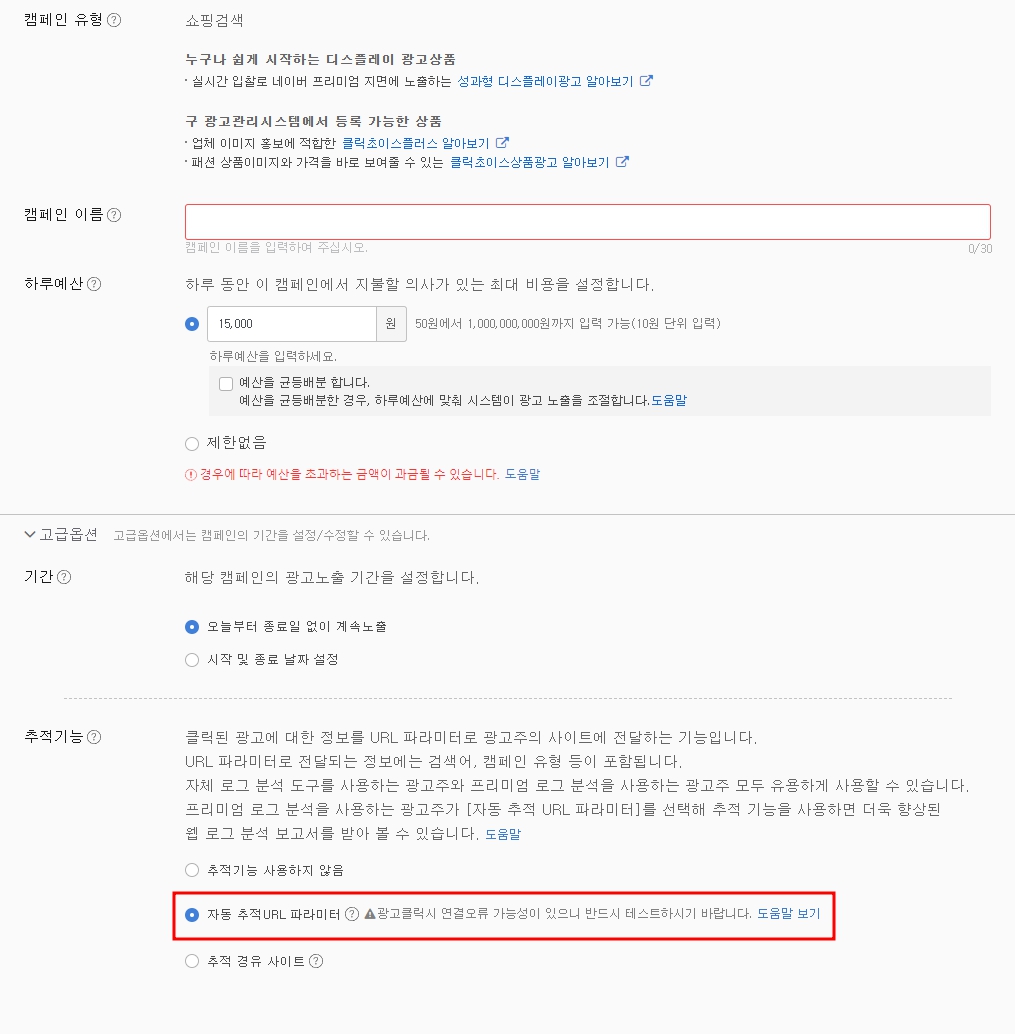
쇼핑검색광고는 여느 검색광고 시작과 마찬가지로 캠페인 > 그룹 > 소재 생성으로 단계가 이루어져있습니다.
캠페인 > 그룹 생성까지는 특별한 내용이 없기에 소재 생성부터 안내하려했는데 간혹 이 '추적기능'을 빠뜨려 전환 측정 확인이 안되시는 분들이 있어 이 부분만 넣어볼까합니다.
위 캡쳐이미지는 캠페인 생성단계이며, 상단의 캠페인 이름, 예산을 입력한 후 아래 [고급옵션]을 클릭하면 나오는 추가 정보입니다.
기본으로 보여지는 정보가 아니기 때문에 캠페인 생성 시 그냥 지나칠 수 있지만 이 부분에서 '추적기능'을 체크하지 않고 넘어가게되면 이후 데이터 집계 시 전환데이터가 집계되지 않으니 반드시 [자동 추적URL 파라미터]로 체크하고 다음 단계로 넘어가시길 바라겠습니다.

그룹 생성은 크게 특이사항이 없으니 바로 소재 등록단계로 넘어왔습니다.
소재 등록 단계에서 [새소재]를 클릭하면 나오는 화면입니다.
그룹 생성 단계에서 연동한 스마트스토어의 상품을 끌어오는 단계입니다.
상품명을 검색하는게 가장 편하고 빠른 방법이지만 간혹 동일한 제품을 각 옵션별로 나누어 두거나 상품명만으로는 구분이 어려운 경우가 있다면 아래 상품ID를 입력하는 방법으로 사용하시면 되겠습니다.
상품명을 입력해 검색하는 방법은 상품명의 일부만 입력하셔도 검색이 되니 편리하게 이용하시면 되겠습니다.

상품명 검색으로는 원하는 상품을 정확히 찾을 수 없을때 상품ID 검색방법을 이용합니다.
상품ID는 쇼핑몰 상품 ID와 네이버쇼핑 상품 ID로 구분되어 있는데 이 중 쉬운 확인 방법은 쇼핑몰 상품 ID 입니다.

원하는 제품의 URL로 접속해서 상세정보를 확인하면 가장 상단에 이렇게 상품정보 - 상품번호가 제공되어 있습니다.
따로 쇼핑파트너존이나 스토어관리자페이지에 접속하지 않아도 확인이 가능한 방법이라 저는 광고 랜딩을 제공받아 이 상품번호를 검색하는 방법을 주로 이용합니다.

상품이 얼마 되지 않고 한 그룹에 여러 상품을 한번에 등록할 경우엔 아무것도 입력하지않고 그냥 [검색하기] 버튼을 눌러 확인하는 방법도 있습니다.
이렇게 누르면 스토어에 등록된 전 상품이 리스트업되고 제품이 많지 않고 구분이 쉬운 경우 가장 빠른 방법으로 이용하기도 합니다.

이렇게 위에서 원하는 상품의 등록을 마치고 나면 많이들 궁금해하시는 소재 최적화 작업이 필요합니다.
광고 영역이 아닌 일반 검색 결과 영역에서는 스마트스토어에서 등록한 내용으로 정보가 노출이 되는데 만일 광고 영역에서는 다른 정보로 노출하고 싶으시다면 이미지와 상품명을 광고단에서 교체할 수 있습니다.
여기에서 오는 장, 단점이 있는데 이 부분은 아래 캡쳐이미지와 함께 보시겠습니다.
우선 정보 변경을 위해 각 상품에 나와있는 [상세보기]버튼을 눌러줍니다.

가장 하단는 이렇게 추가 문구와 리뷰/구매/찜 수의 표시 여부를 선택할 수 있는 기능이 있습니다.
아무래도 추가문구의 경우에는 PC에서 노출될 때 소재가 좀 더 꽉 차보이고 전달되는 정보가 많아 시선이 더 끌리게 됩니다. 이 부분은 꼭 활용하시는 것을 추천 드립니다.
아래의 부가정보로 나와있는 무료배송/리뷰/구매/찜 수는 어떨까요?
해당 상품이 이미 리뷰와 구매수가 빵빵하다면 당연히 노출해서 신뢰도를 더하는 것이 좋겠습니다. 반대로 리뷰/구매수가 저조할 경우 주요 키워드를 검색했을 때 함께 노출되는 경쟁사의 리뷰/구매수를 함께 확인하며 노출 여부를 결정하는것이 좋겠습니다.

광고영역에서 상품명과 이미지를 스토어에서 등록한 정보와 다르게 노출하고 싶다면 상단 [수정]버튼을 눌러 정보를 교체할 수 있습니다.
아까 앞에서 이 부분의 장,단점이 있다고 말씀드렸는데요.
스마트스토어에서 등록한 정보는 건드리지 않으면서 광고 노출에 최적화된 상품명을 따로 등록할 수 있다는 장점은 있지만 안타깝게도 이 변경되는 노출명은 최대 25자까지의 제한이 있습니다.(띄어쓰기/특수문자 포함)
일반적으로 스토어에 상품명을 등록하실 땐 다양한 키워드에 노출되기 위해 키워드 나열 방식을 사용하시거나 주요 키워드를 삽입하는 방식으로 이용하실텐데 이 노출용상품명은 글자수 제한이 너무나 타이트하기 때문에 반드시 들어가야하는 정보만 넣을 수 있습니다.
끽해야 브랜드명+키워드+상품상세번호 정도로 적을 수 있겠습니다.
물론 키워드 나열 방식보다 위 방법이 네이버 로직상 품질지수를 높이는데 도움이 된다고 하지만 아시다시피 네이버 쇼핑검색광고는 키워드등록방식이 아닌 정보에 따른 매칭 방식이기 때문에 제품에 따라서는 상품명에 노출을 원하는 키워드를 삽입해야만하는 경우가 생길 수 있습니다.
이런 경우에는 아무래도 불리할 수 밖에 없는 상품 방식이라 단점으로 꼽게 되는 부분입니다.

기존의 파워링크와는 달리 키워드를 직접 등록할 수 없다보니 노출을 원하는 키워드가 잡히지 않을 경우 상당히 당혹스러우실텐데요.
진행하시기 전에 보통 각 상품의 주요 유입 희망 키워드를 알고 계실텐데 그 키워드를 검색했을 때 광고영역에 나타나는 대>중>소카테고리와 내 상품에 지정된 카테고리가 정확히 동일하게 설정되어있는지 확인해야합니다.
만일 다르게 되어있다면 광고 시작전 반드시 동일하게 교체한 후 진행하셔야 합니다.
위 캡쳐이미지를 예시로 말씀드려보겠습니다.
내가 판매하는 제품이 캐리어이고 메인키워드인 [캐리어]로 제품이 노출되길 희망하신다면 검색 시 나타나는 카테고리를 기준으로 광고 상품을 선정하고 상품카테고리를 수정하셔야 합니다.
판매율이 좋은 제품이 중대형캐리어가 아닌 기내용캐리어라 하더라도 [캐리어] 키워드에 노출하기 위해선 동일 카테고리에 맞는 상품 선정이 필요합니다.

기내용캐리어를 검색하면 당연히 카테고리는 [기내용 캐리어]로 나타납니다.
중대형캐리어로 카테고리가 구분되어있는 제품은 노출이 되지 않습니다.
스마트스토어에서 수정된 상품 정보는 광고시스템으로 연동되기까지 시간이 걸리고 또 변경된 정보로 키워드가 매칭되는데까지의 시간이 추가로 소요되기 때문에 이 부분은 기본적으로 광고 시작 전 맞춰두시는 것을 권장드리는 부분입니다.


매칭된 키워드는 '소재'단에서 [제외 키워드] 탭을 클릭하면 [+제외키워드 추가] 버튼이 있습니다.
이 버튼을 누르면 최근 30일간 매칭된 키워드 리스트가 나옵니다.
기간 설정은 불가하며 조회하는 전 30일 단위로만 데이터 확인이 가능합니다.
기간 설정이 필요하다면 보고서에서 [검색어] 항목을 탭에 추가하여 확인이 가능합니다.
'키워드'가 아닌 '검색어'입니다. 보고서 확인 시 꼭 체크하시기 바랍니다.
키워드 매칭에 대한 이야기를 잠깐 하자면 운영기간이 길어질수록 매칭되는 키워드가 늘어납니다.
그런데 말도안되는 키워드가 매칭되는 경우도 빈번합니다.
예를들면 내가 판매하는건 일반 달걀인데 오골계알 키워드가 매칭이 된다던지...경쟁사 브랜드명이 매칭이 된다던지...이런 식입니다. 키워드가 많이 잡히면 장점도 있지만 관련도가 너무 떨어지는 키워드가 매칭될 경우 노출량은 많은데 유입까지 이어지지 않는 경우가 생깁니다. 클릭율이 떨어지는거죠.
유입이 되더라도 검색자가 원하는 상품이 아니기 때문에 이탈이 높을 가능성도 큽니다.
이렇게되면 품질지수에 영향을 주게 됩니다.
가뜩이나 쇼핑검색은 키워드가 매칭되는 시간이 필요하고 디테일한 수정을 하기 위해선 일단 노출 현황까지 확인을 해야하기 때문에 등록하자마자 품질지수가 2-3단계로 떨어지는 경우가 많습니다.
이걸 다시 올리려면 빠르게 적정 입찰가를 찾고 유입과 전환이 일어나줘야 겨우 회복할 수 있기 때문에 운영도 까다로운 광고 상품이라고 볼 수 있겠습니다.
하지만 스마트스토어를 운영 중이시라면 다른 매체 대비 전환율이 확실히 높은 상품이기 때문에 위 내용을 파악하시고 원활한 운영을 도전해보시기 바라겠습니다.
'online tip > Online Ad' 카테고리의 다른 글
| [네이버 성과형 디스플레이 광고] 신규 게재위치 "인스트림" 오픈 (0) | 2022.04.15 |
|---|
